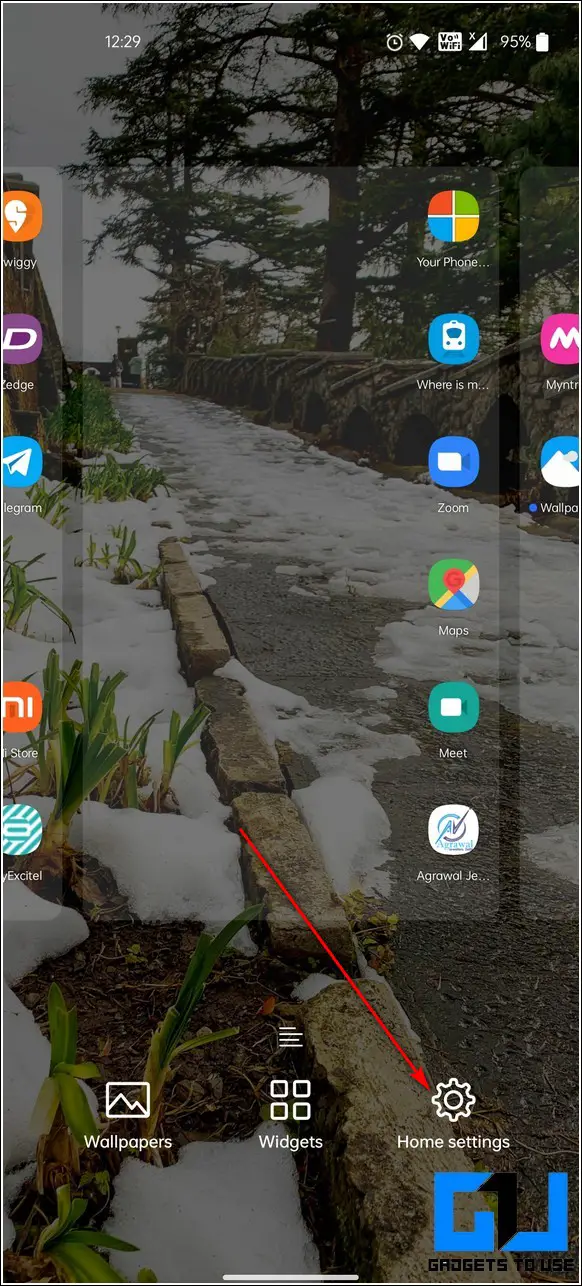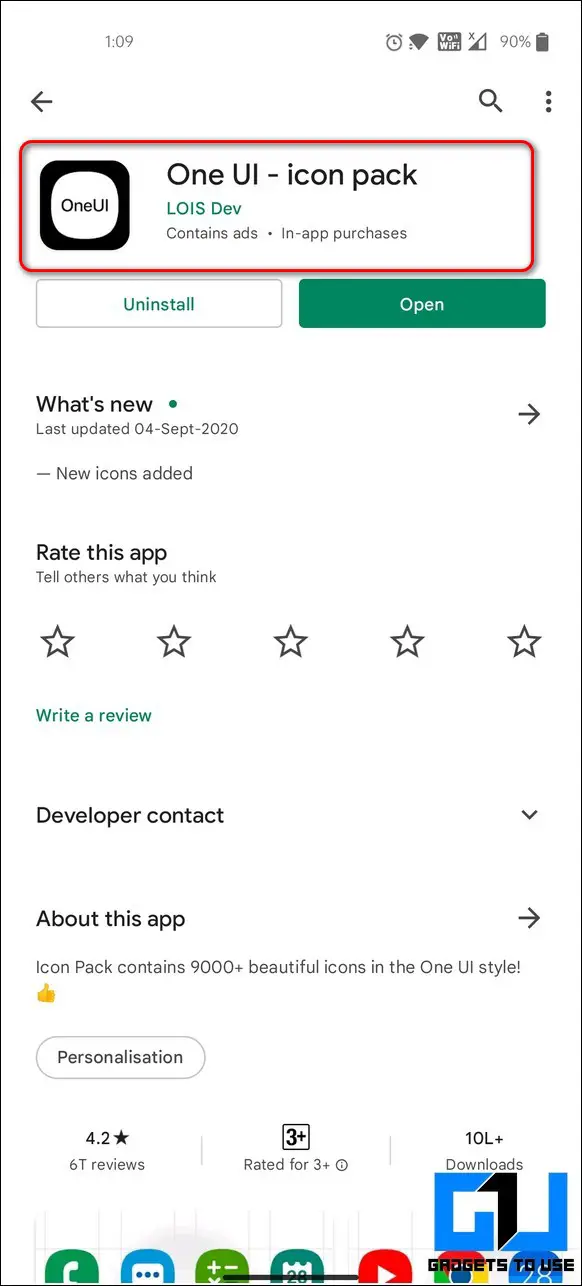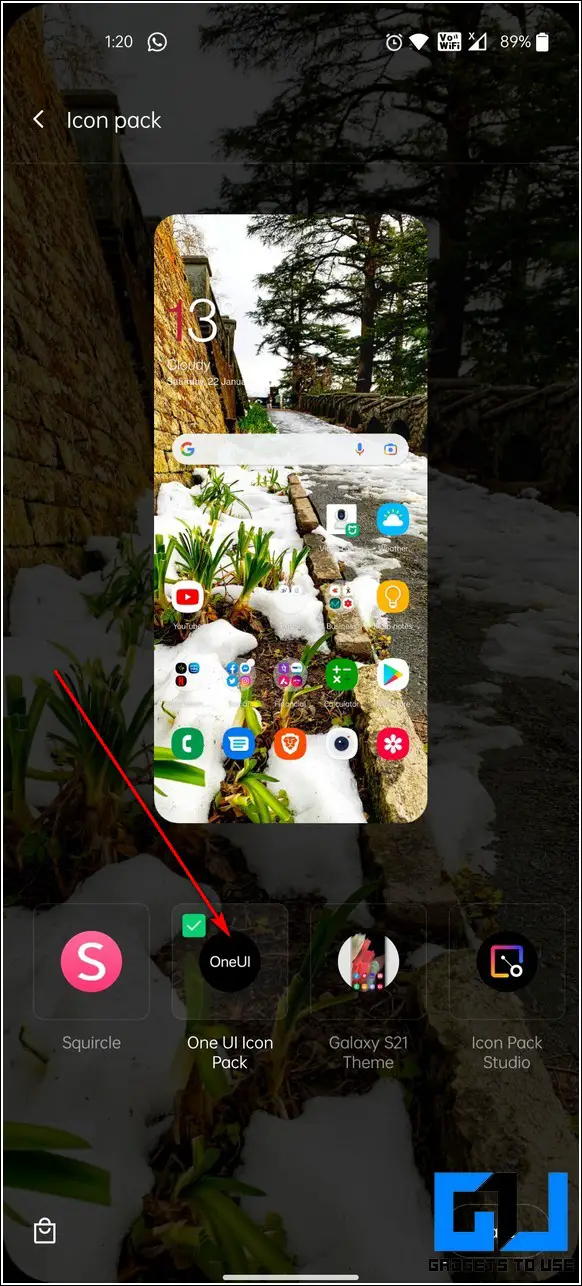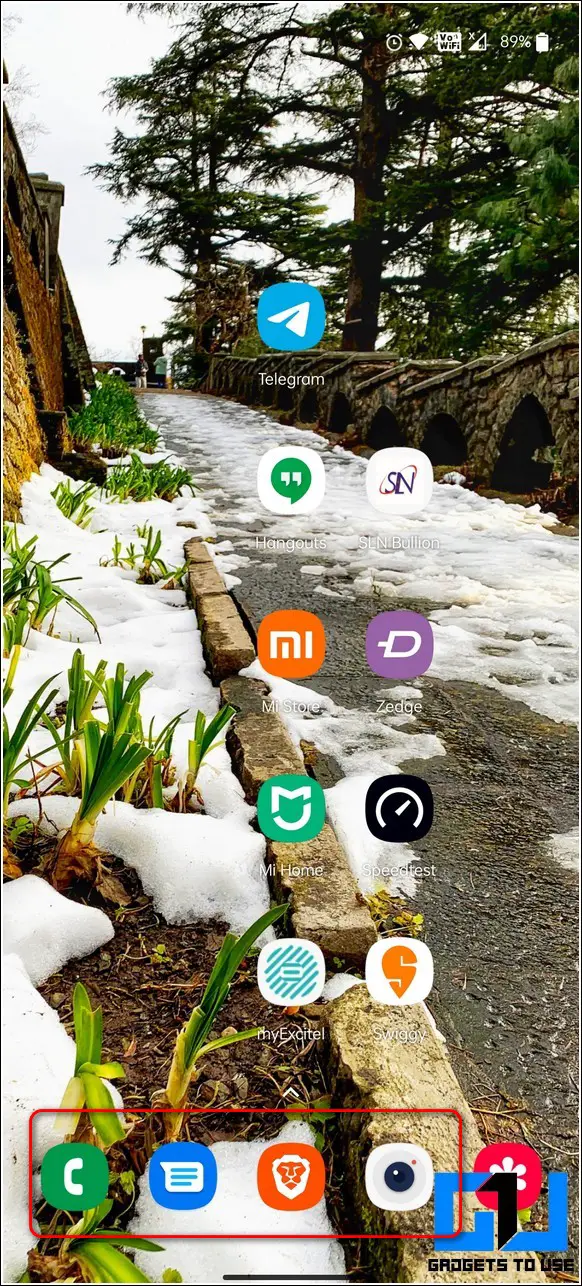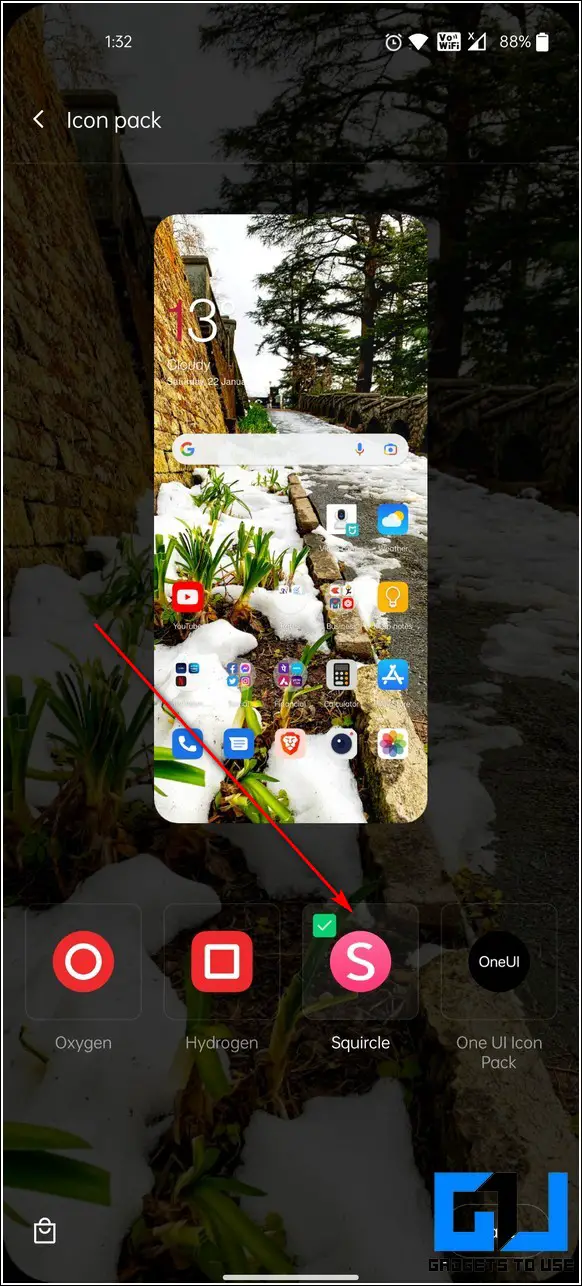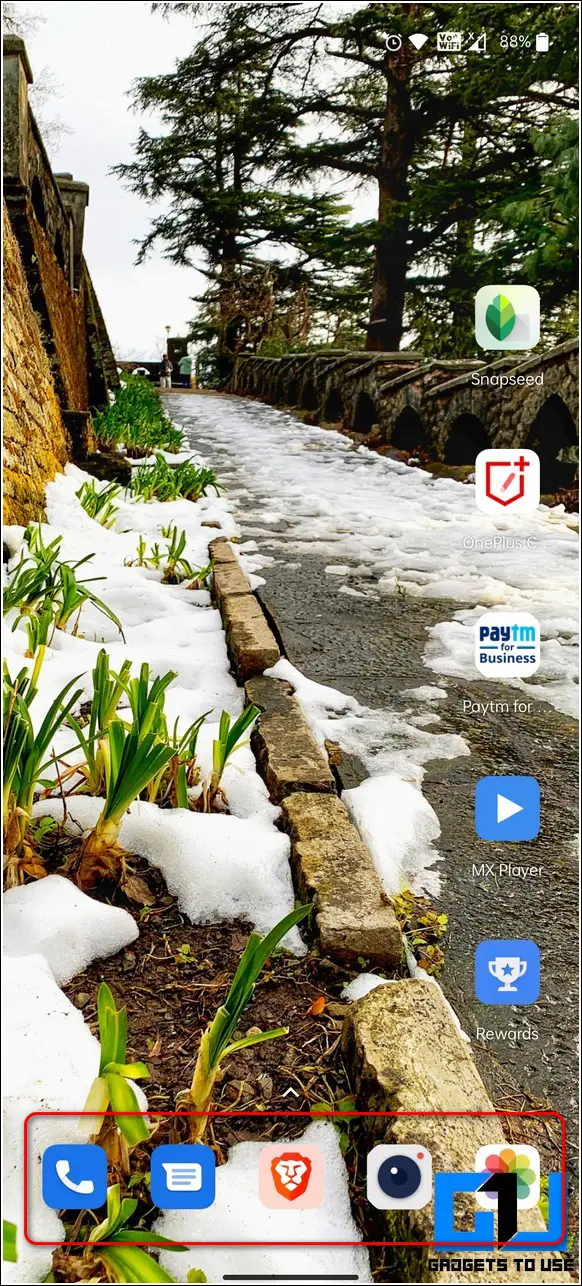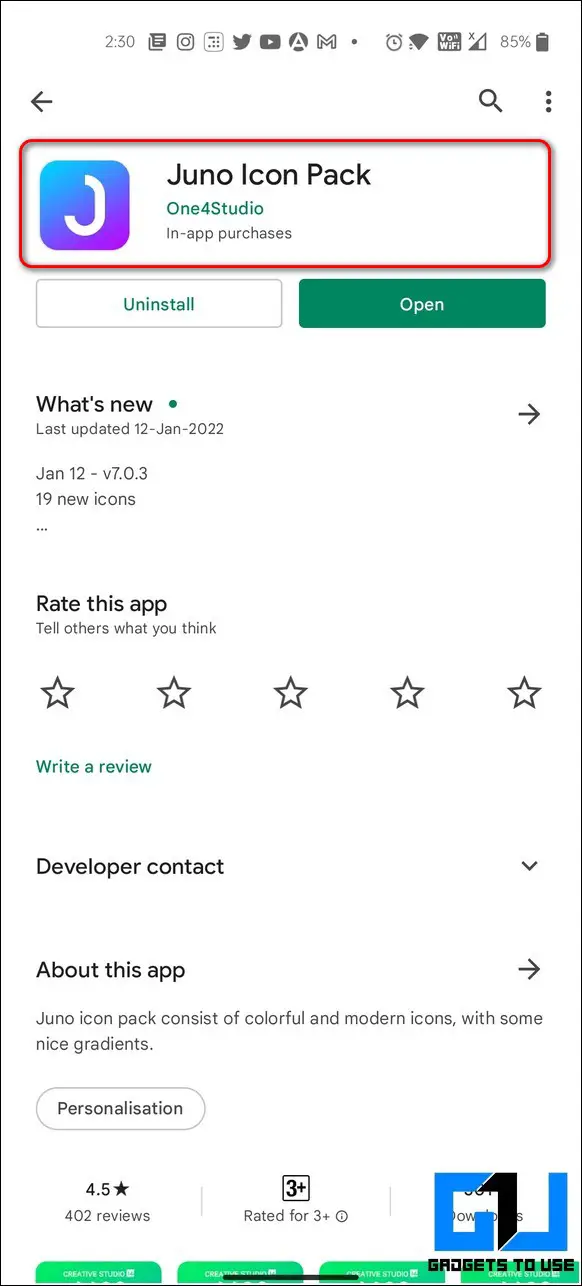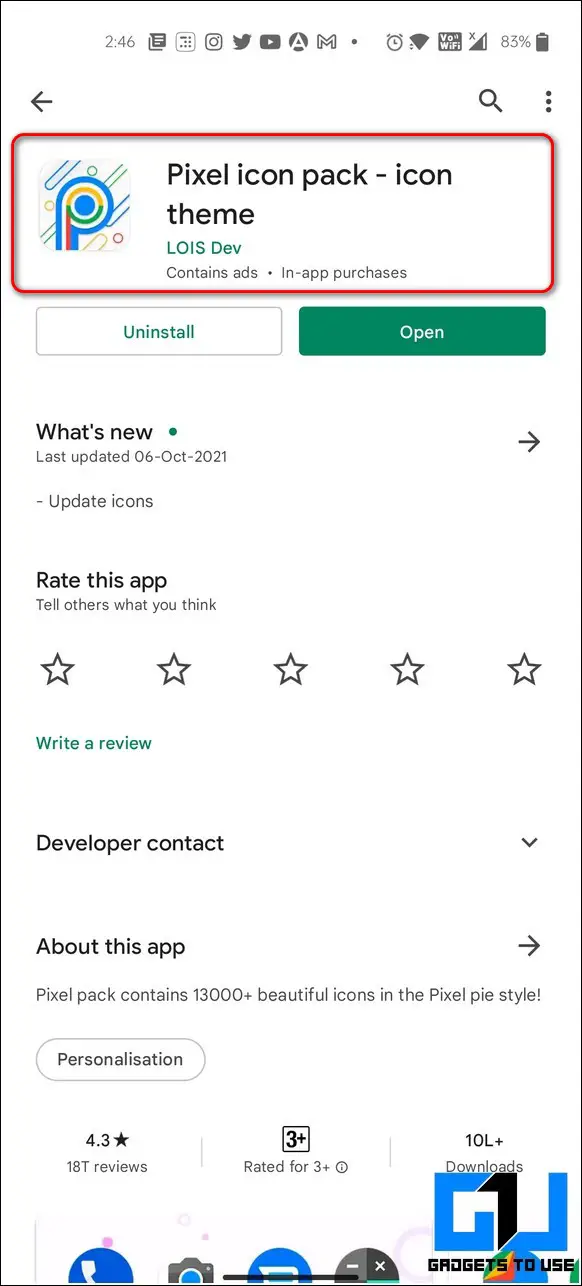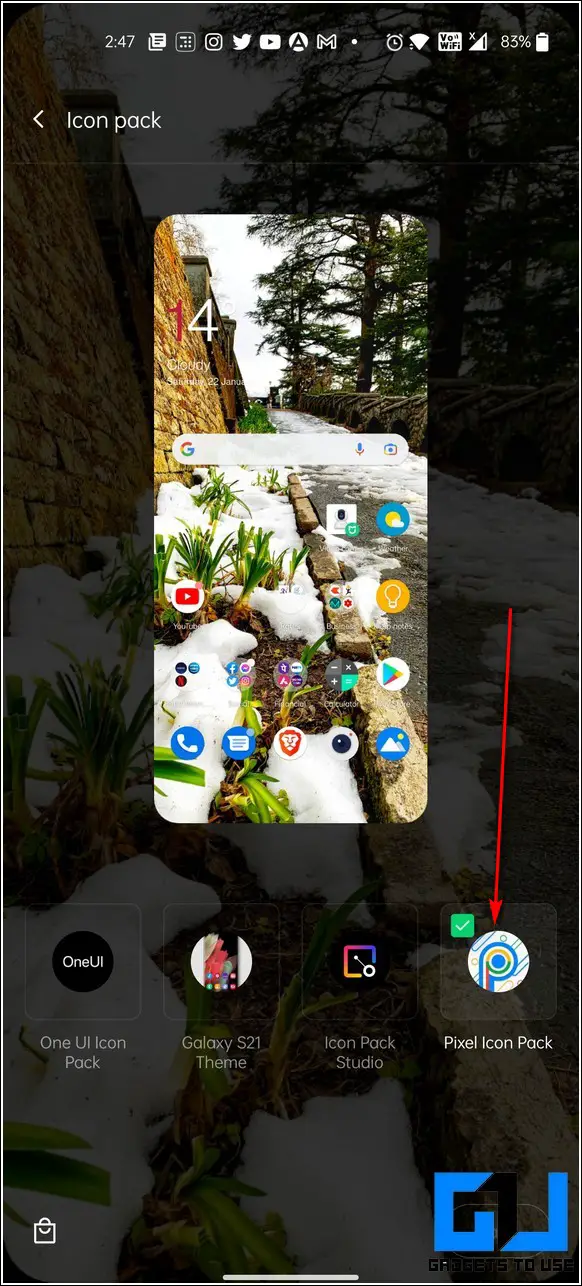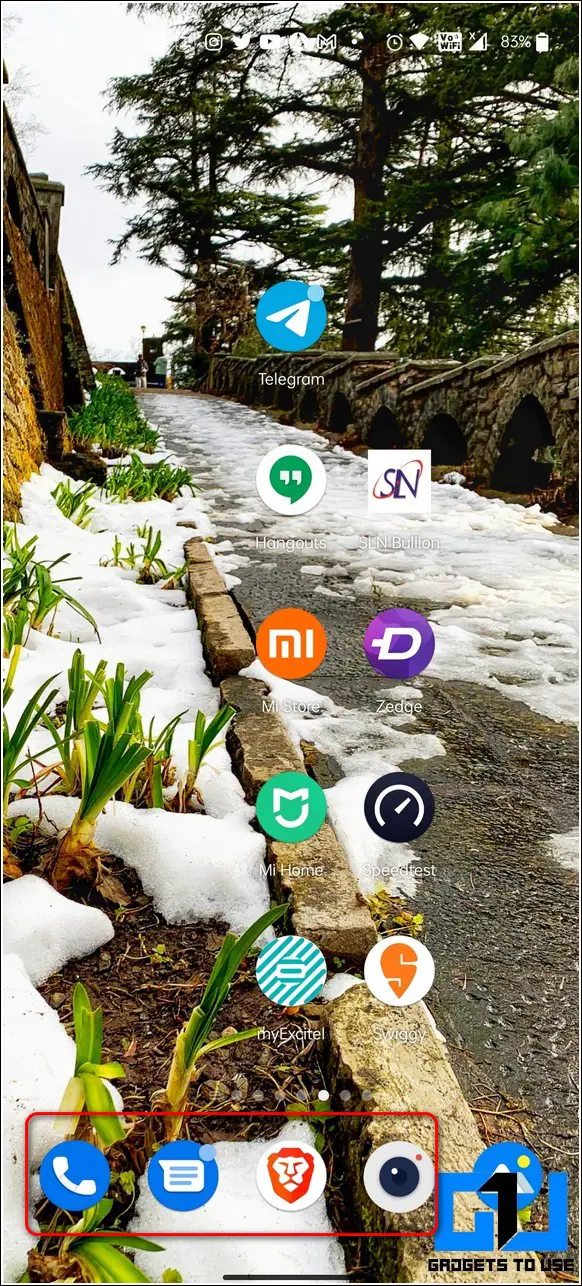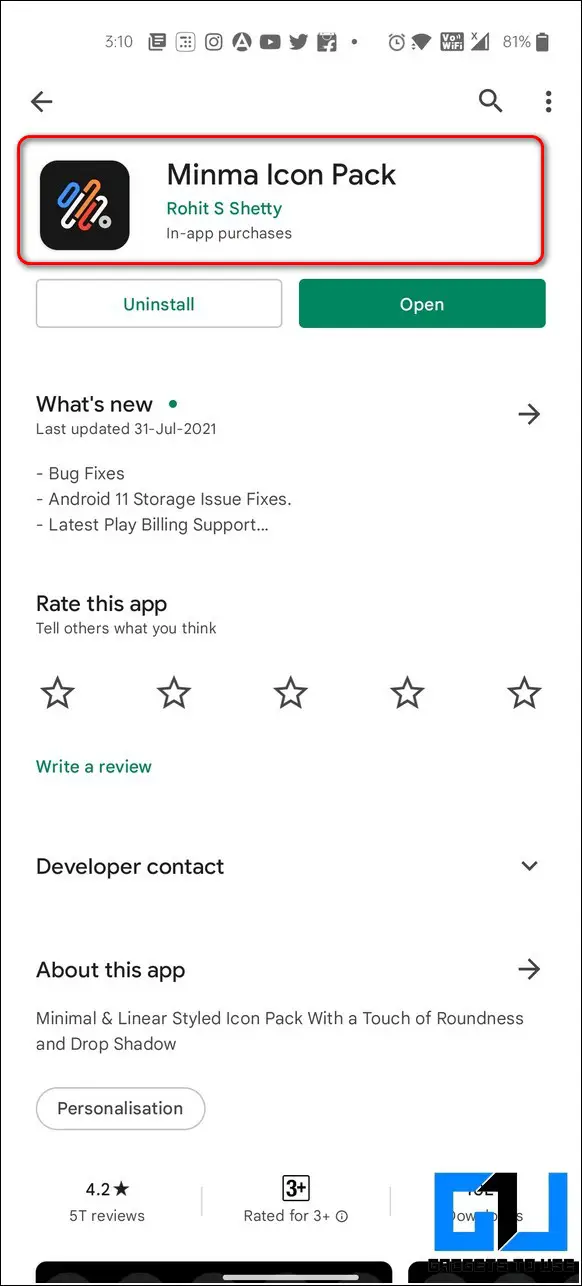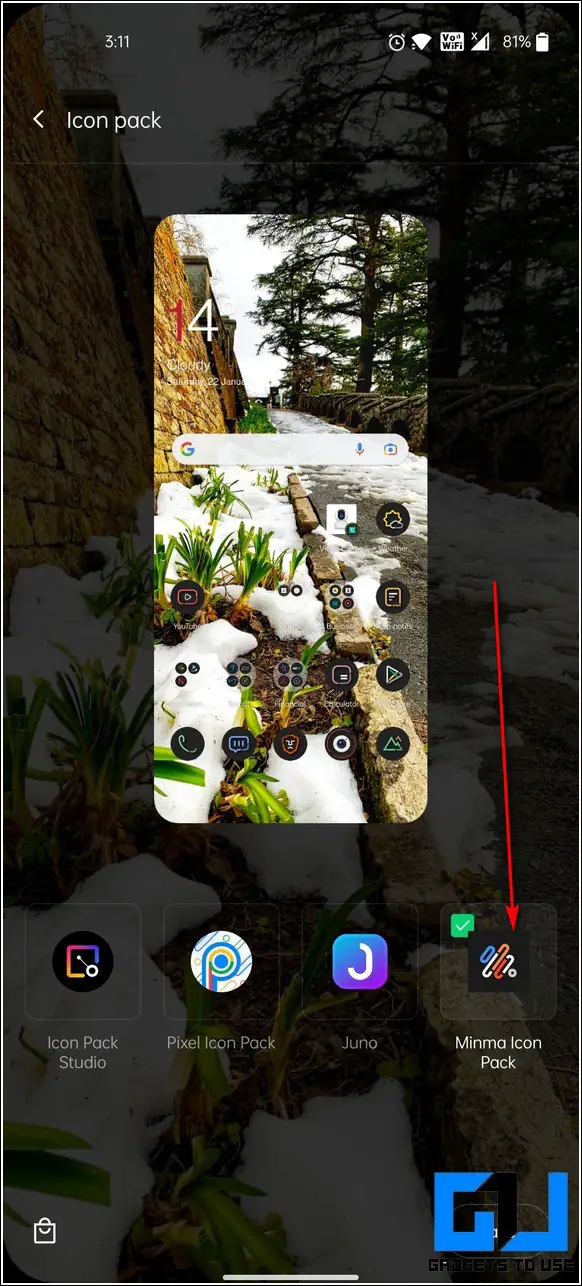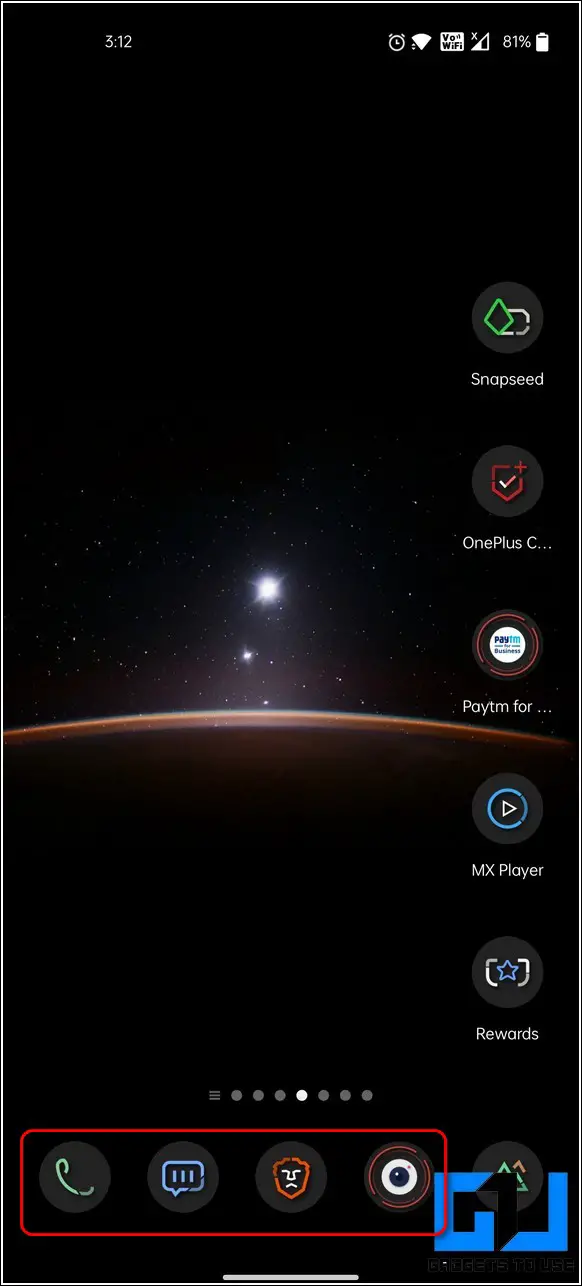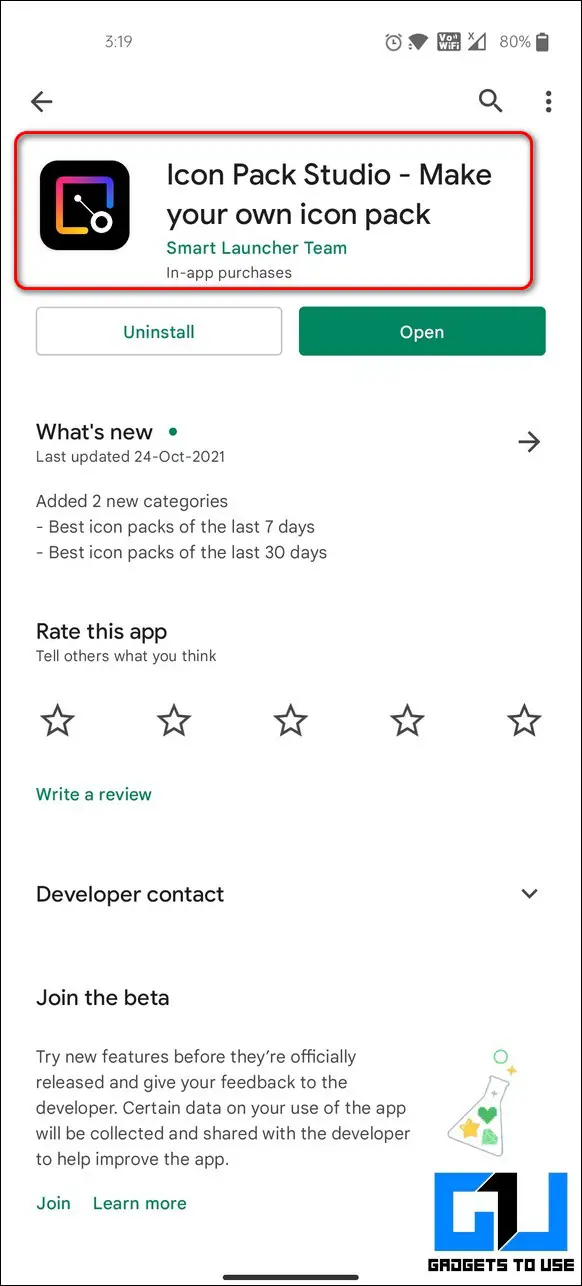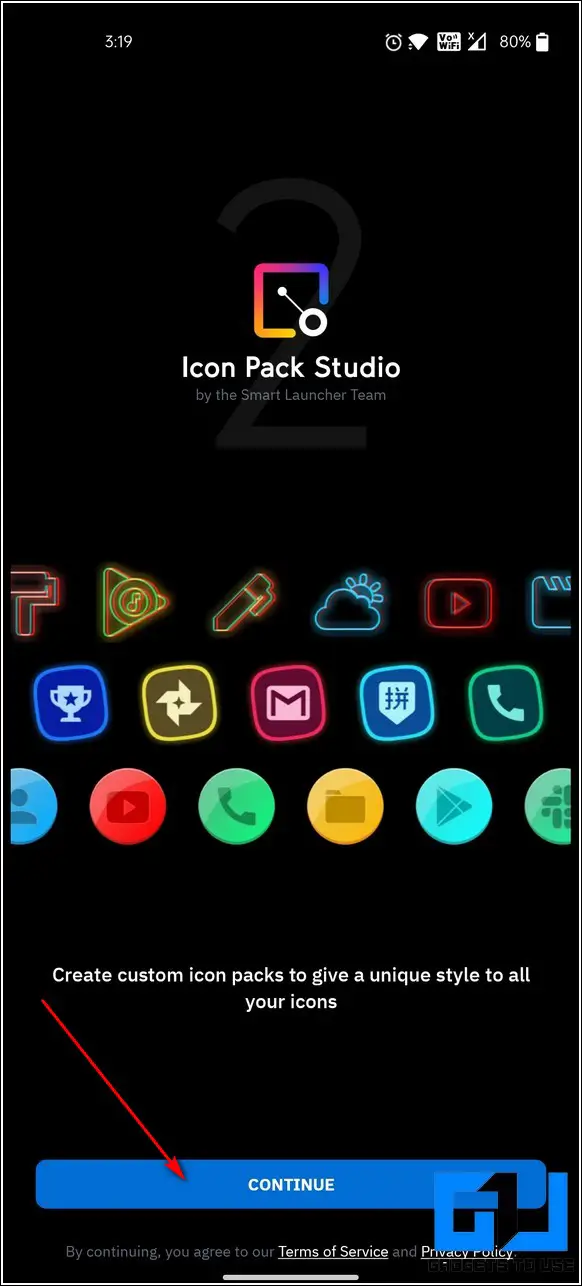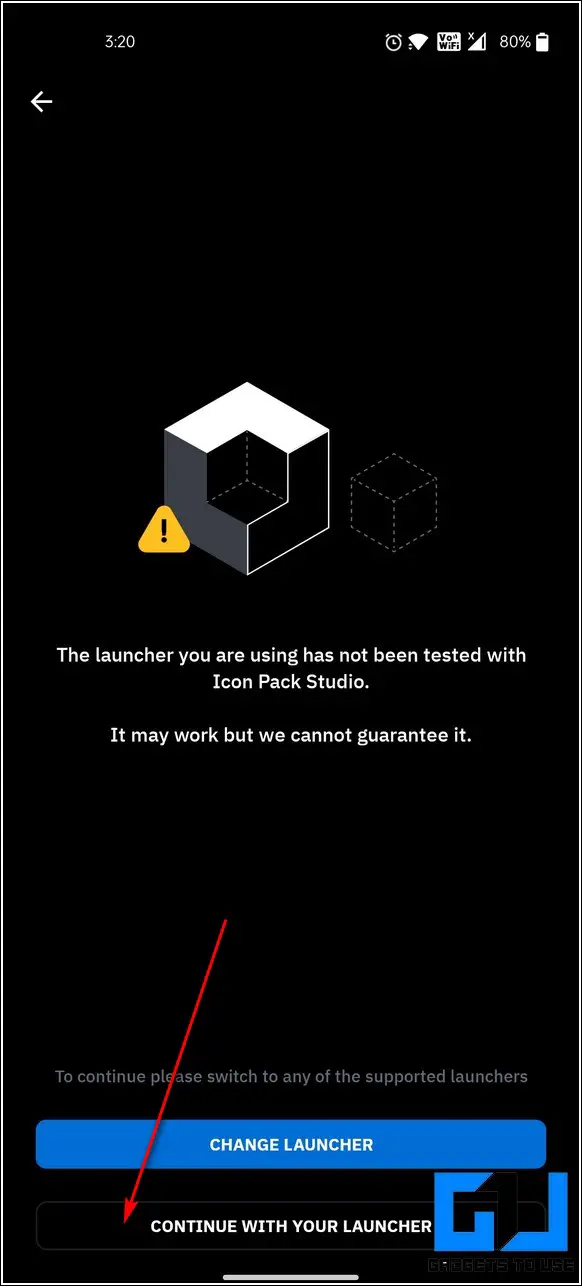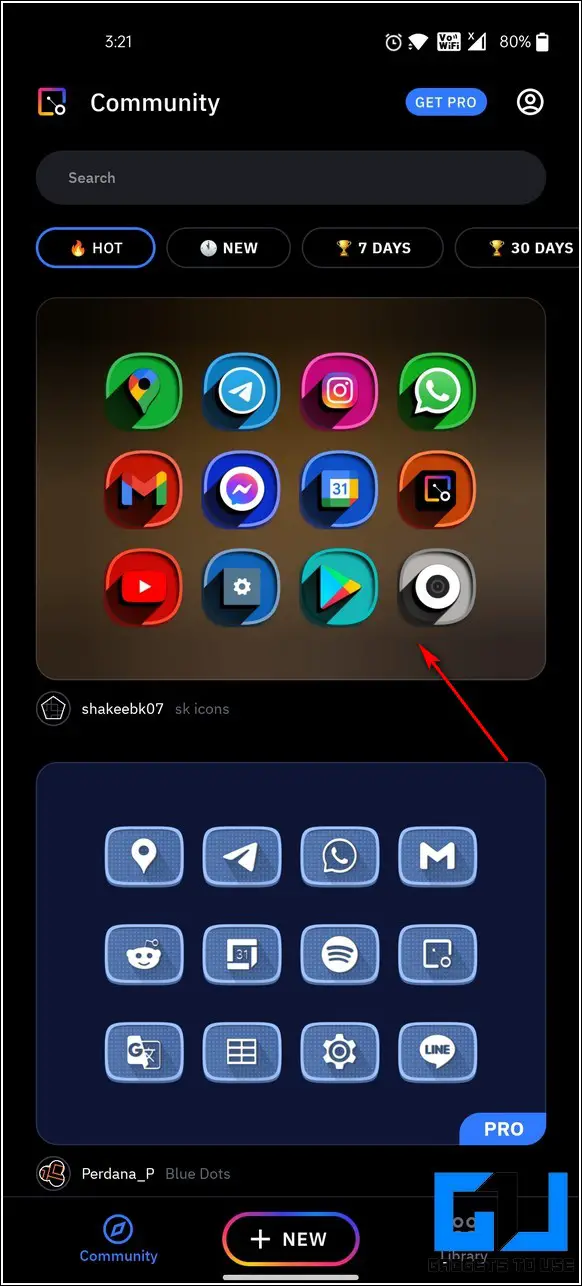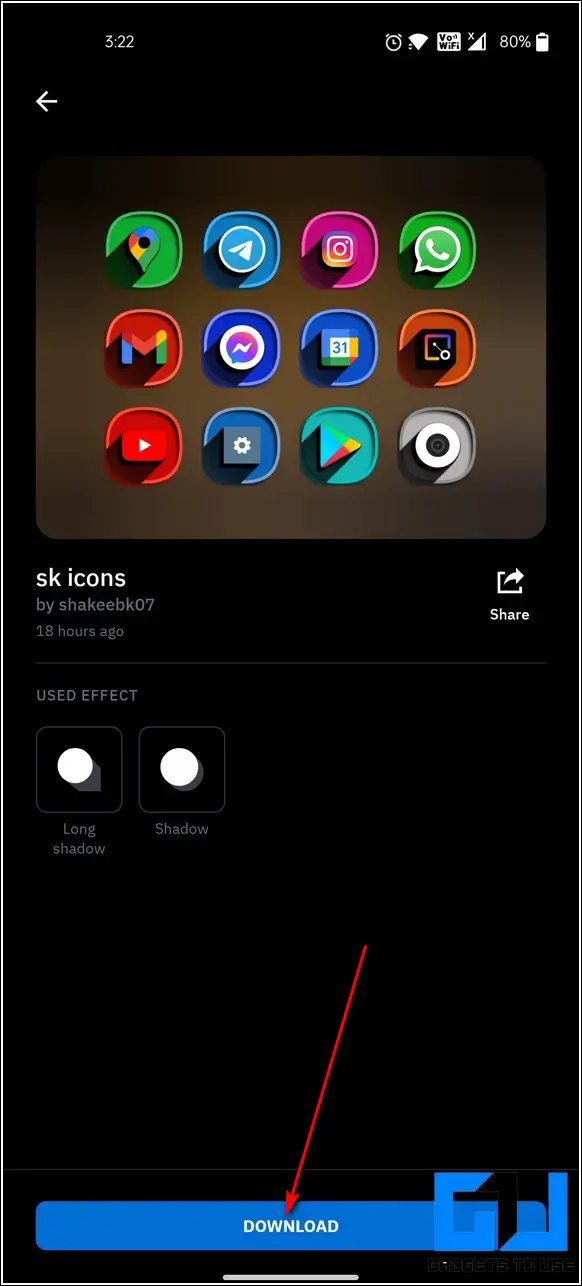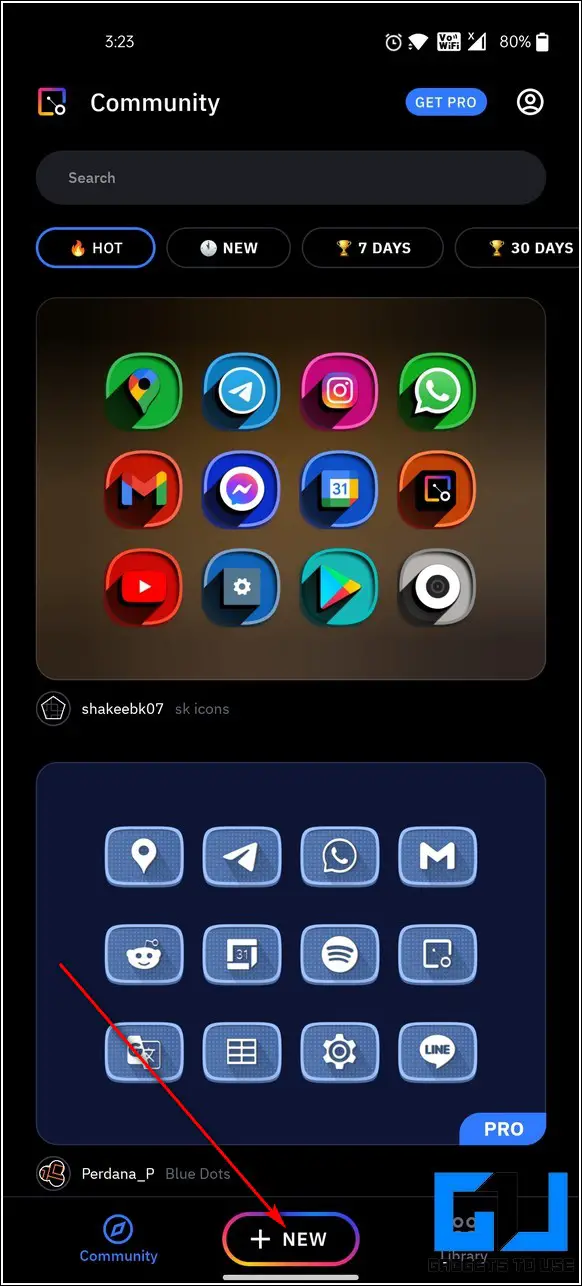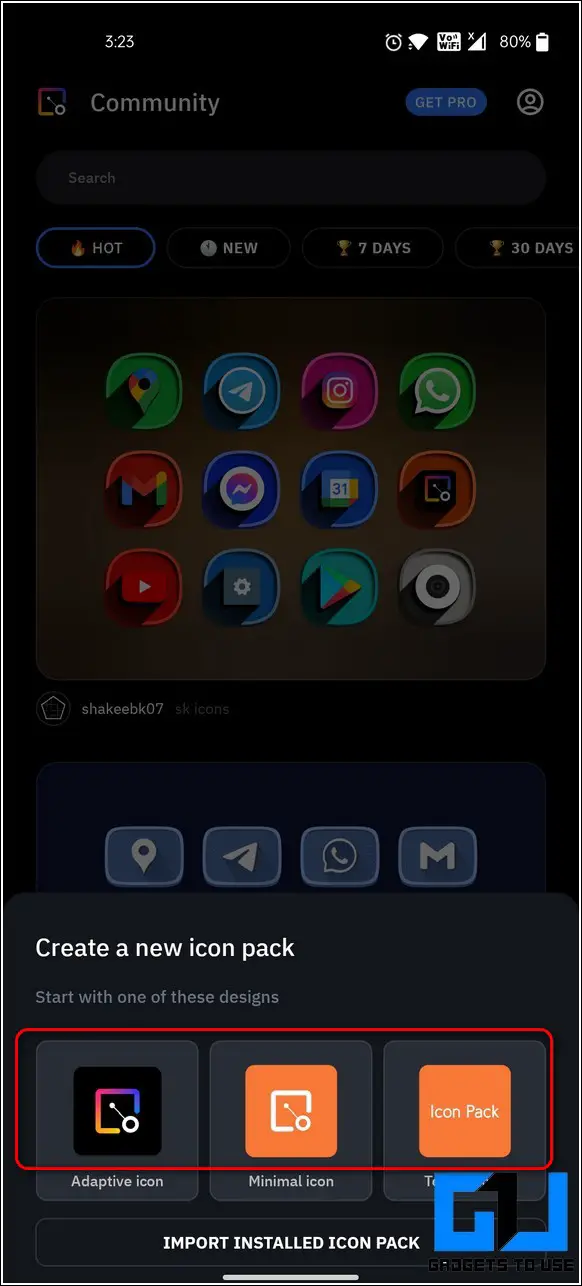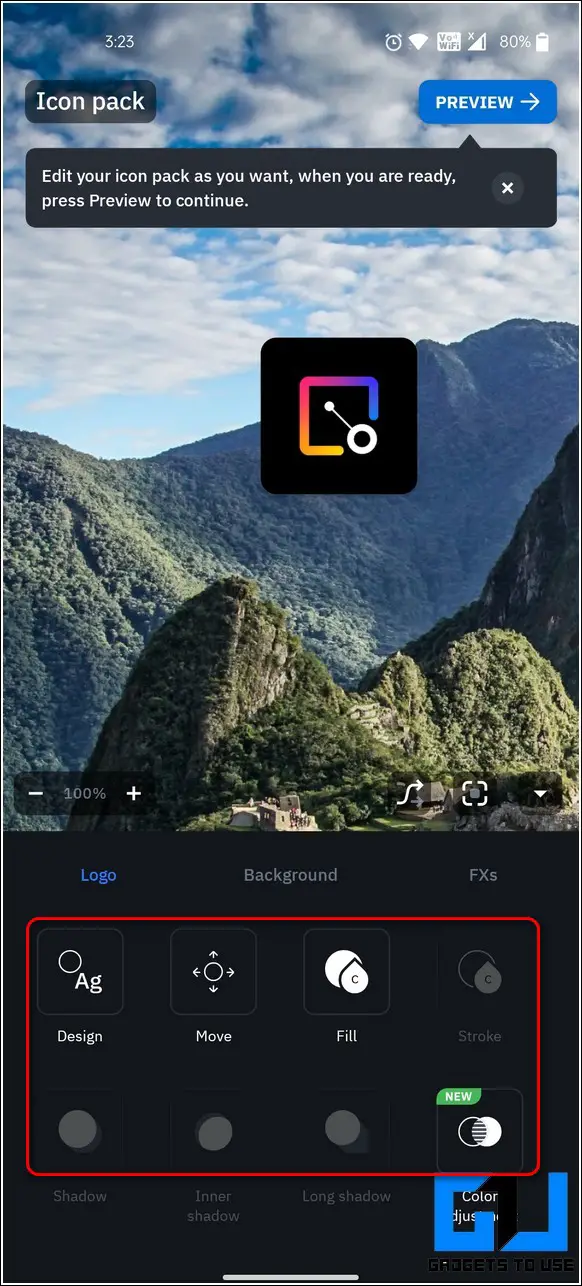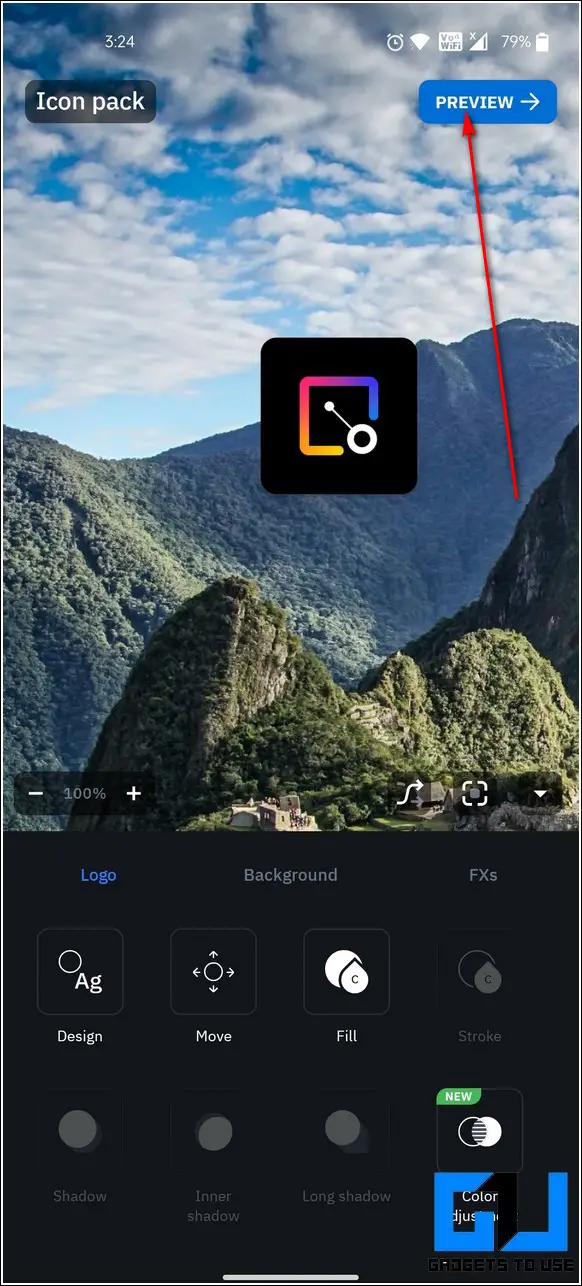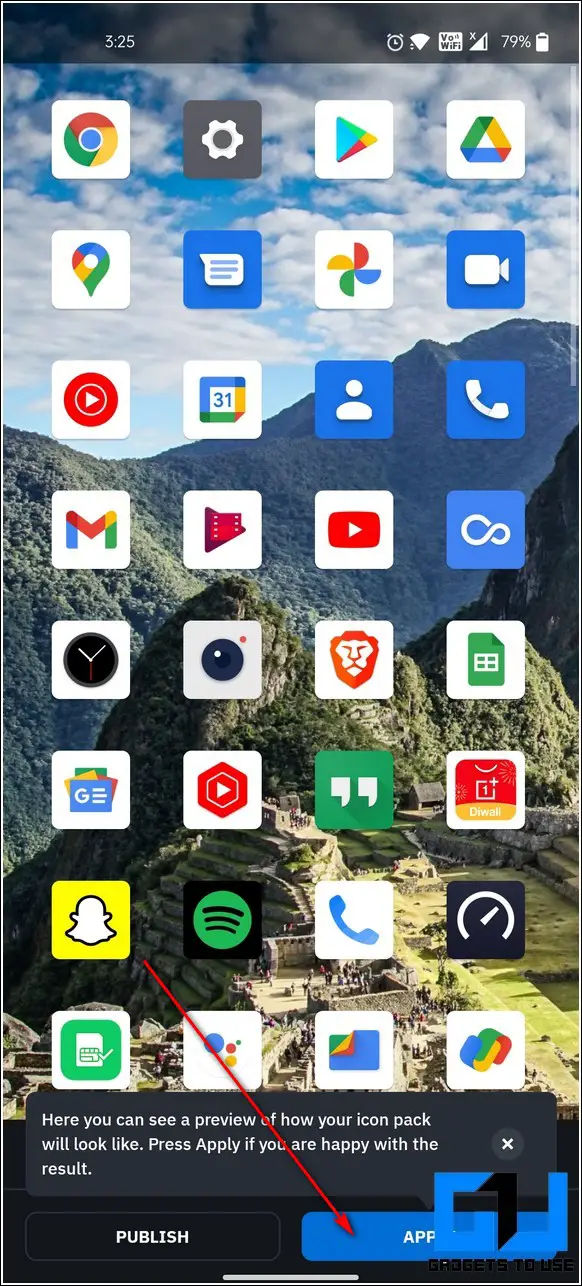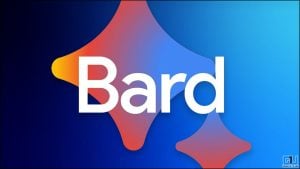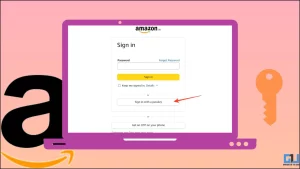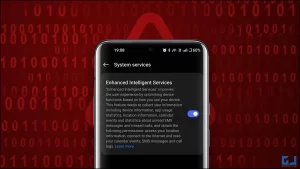안드로이드 폰을 사용하고 있고 매일 같은 휴대폰 스타일을 보는 것에 지루함을 느꼈다면, 이제 새로운 모습으로 휴대폰을 꾸밀 때입니다. 이 글에서는 기기에 완전히 새로운 느낌을 주기 위해 꼭 시도해 봐야 할 무료 안드로이드 아이콘 팩 5가지를 소개합니다. 추가로 커스터마이징하려면 휴대폰에 Android 12 스타일 잠금 화면을 설치하는 방법을 알아보세요.
또한, 모든 안드로이드 휴대폰에 안드로이드 12 스타일 배경화면 및 시계 위젯을 설치하는 3가지 방법도 읽어보세요.
안드로이드에서 다른 아이콘 팩을 적용하는 방법은 무엇인가요?
목차
첫 번째 단계 외관 개선 아이콘 팩을 적용하는 방법을 배우는 것입니다. 일부 Android 휴대폰은 내장된 런처 앱을 통해 이러한 사용자 지정 기능을 제공하지만, 특정 디바이스에서는 이러한 아이콘 팩을 적용하려면 타사 런처가 필요합니다. 설치된 아이콘 팩을 디바이스에 적용하려면 다음 단계를 따르세요.
- 길게 누르기 을 길게 눌러 디바이스 런처 옵션을 엽니다.
- 홈 설정 옵션.
- 아래로 스크롤하여 다음을 찾아서 찾습니다. 아이콘 팩 을 검색하여 탭합니다.
- 아무거나 선택합니다. 선호하는 아이콘 팩 을 설치하여 Android 휴대폰에 적용하세요.
2022년 안드로이드용 상위 5가지 HD 아이콘 팩
이제 기기에 아이콘 팩을 설치하는 방법을 배웠으므로 이제 최고의 아이콘 팩 에서 가장 인기 있는 아이콘 팩을 골라 안드로이드 기기에 새로운 느낌을 더해보세요.
삼성 영감 – OneUI 아이콘 팩
삼성의 One UI를 좋아하신다면 이 아이콘 팩은 당신을 위해 만들어졌습니다. 다음의 간단한 단계를 따라 안드로이드 기기에 이 새로운 아이콘 팩을 설치하고 사용해 보세요.
- 아이콘을 엽니다. 구글 플레이 스토어 앱 에 접속하여 OneUI 아이콘 팩 을 검색하여 설치하세요.
- 이 아이콘 팩을 설치한 후 를 선택하고 런처 설정에서 설치된 아이콘 팩을 선택합니다.
- 런처 설정에서 저장 버튼 을 클릭하여 이 아이콘 팩을 적용합니다.
iOS 영감 – 다람쥐 아이콘 팩
iOS 아이콘을 좋아하시나요? 이제 Squircle 아이콘 팩을 사용하여 Android 기기에서 사용해 볼 수 있습니다. 다음의 간단한 단계를 따라 기기에서 이 아이콘을 사용해 보세요.
- Android 휴대폰에서 구글 플레이 스토어 앱을 열고 다람쥐 아이콘 팩 을 클릭하여 설치하세요.
- 다음 페이지로 이동합니다. 런처 설정 을 클릭하고 다람쥐 아이콘 팩 아이콘 팩 옵션에서 선택합니다.
- 여기까지입니다. Android 기기에서 iOS 스타일의 아이콘을 즐겨보세요.
MIUI 영감 – 주노 아이콘 팩
MIUI는 항상 다채로운 사각형 아이콘. Android 기기에 생동감 있고 다채로운 느낌을 주고 싶다면 Juno 아이콘 팩을 사용해 보세요. 다음의 간단한 단계를 따라 휴대폰에 이 아이콘 팩을 설치하고 사용해 보세요.
- 휴대폰에서 구글 플레이 스토어 앱 을 다운로드하고 Juno 아이콘 팩.
- 를 열고 런처 설정 을 클릭하고 주노 아이콘 팩 을 다운로드하세요.
픽셀 영감 – 픽셀 아이콘 팩
구글 픽셀 기기와 함께 제공되는 순수한 스톡 안드로이드 외관을 좋아한다면 픽셀 아이콘 팩이 휴대전화에 딱 맞습니다. 다음의 간단한 단계를 따라 Android 디바이스에 이 아이콘 팩을 설치하고 사용해 보세요.
- Play 스토어 앱을 열고 픽셀 아이콘 팩 을 클릭하여 설치하세요.
- 길게 누르기 을 길게 눌러 런처 설정을 열고 픽셀 아이콘 팩 아이콘 팩을 다운로드하세요.
- 아이콘 팩에서 저장 버튼 을 클릭하여 변경 사항을 적용합니다.
- 휴대폰에서 픽셀 스타일의 앱 아이콘을 즐겨보세요.
미니멀 디자인 – 민마 아이콘 팩
안드로이드 기기에 미니멀한 디자인을 적용하고 싶다면 새로운 Minma 아이콘 팩을 사용해 보세요. 이 아이콘 팩에는 휴대폰을 멋지게 꾸밀 수 있는 1100개 이상의 고화질 개별 아이콘이 포함되어 있습니다. 다음의 간단한 단계를 따라 이 몰입형 아이콘 팩을 설치하고 사용해 보세요.
- Google Play 스토어 앱 을 열고 민마 아이콘 팩 을 클릭하여 설치하세요.
- 설치가 완료되면 민마 아이콘 팩 을 실행기 설정에서 다운로드하여 디바이스 앱에 아이콘 디자인을 적용하세요.
보너스: 아이콘 팩 스튜디오를 사용하여 나만의 아이콘 팩 만들기
상위 5개의 아이콘 팩이 만족스럽지 않다면 다음을 시도해 보세요. 나만의 디자인을 시도해보세요.를 사용하여 휴대폰의 개별 앱에 대해 서로 다른 아이콘을 만들도록 선택할 수 있습니다. 아이콘 팩 스튜디오. 이 앱의 도움으로 기기의 모든 아이콘 요소의 크기를 조정하고 모양을 변경하여 나만의 아이콘을 만들 수 있습니다. 이 앱을 사용하여 나만의 아이콘 팩을 만들려면 다음 단계를 따르세요.
- Google Play 스토어 앱 을 열고 아이콘 팩 스튜디오 앱 을 다운로드하여 설치하세요.
- 설치 후 계속 버튼을 눌러 아이콘 앱 스튜디오를 시작합니다.
- 런처가 호환되지 않는다는 경고가 표시되면 런처 버튼을 계속 누릅니다. 을 눌러 건너뛰세요.
- 앱 홈페이지에 다음과 같이 전체 커뮤니티 Android 디바이스를 위한 다양한 아이콘 팩을 만든 크리에이터들의 커뮤니티입니다. 아무 아이콘 팩이나 탭하면 다운로드 를 다운로드하여 기기에서 사용해 보세요.
- 나만의 아이콘 팩을 만들려면 새로 만들기 버튼 을 클릭합니다.
- 사용 가능한 프로필에서 만들려는 아이콘 유형을 선택합니다. 또한 다음을 수행할 수도 있습니다. 아이콘 설정 가져오기 아이콘 설정을 가져옵니다.
- 앱 아이콘을 조정하고 디자인하려면 다음을 수행합니다. 디자인, 구성를 클릭하고 다양한 아이콘 설정을 살펴보세요.
- 나만의 아이콘 팩 만들기를 마치면 미리보기 버튼 을 클릭하여 아이콘이 어떻게 표시되는지 미리 볼 수 있습니다.
- 아이콘을 탭합니다. 적용 버튼 을 탭하여 새로 만든 아이콘 팩을 디바이스에 적용합니다. 커뮤니티에 생성한 아이콘 팩을 게시할 수도 있습니다. 게시 버튼.
- 이제 끝났습니다. 나만의 사용자 지정 아이콘 팩을 성공적으로 만들어 Android 기기에 적용했습니다.
마무리합니다: Android 디바이스 개인화하기
지금까지 기기의 아이콘 디자인을 개선하기 위해 시도해야 할 상위 5가지 무료 안드로이드 아이콘 팩에 대해 알아봤습니다. 이 2분짜리 글을 통해 새로운 사실을 알게 되었다면 ‘좋아요’ 버튼을 누르고 친구들에게 공유하여 아이콘 팩과 맞춤 라이브 배경화면으로 Android 기기를 맞춤 설정할 수 있도록 도와주세요. 더 많은 양질의 읽을거리를 기대해주세요.